Инструкция по работе виджета обратного отсчёта: различия между версиями
Нет описания правки Метка: отменено |
Нет описания правки Метка: отменено |
||
| Строка 41: | Строка 41: | ||
== '''Работа в ограниченной сети''' == | == '''Работа в ограниченной сети''' == | ||
Данный виджет получает данные с нескольких ресурсов: | Данный виджет получает данные с нескольких ресурсов: | ||
* https://api.sypexgeo.net/ - используется для получения геолокации (города) по IP адресу устройства где загружен виджет | * https://api.sypexgeo.net/ - используется для получения геолокации (города) по IP адресу устройства, где загружен виджет | ||
* https://api-maps.yandex.ru - данные по пробкам с Яндекс карт | * https://api-maps.yandex.ru - данные по пробкам с Яндекс карт | ||
Для проверки доступа | Для проверки доступа необходимо подключить компьютер к внутренней сети и выполнить команду в терминал:<br> | ||
''curl https://api-maps.yandex.ru'' и должны получить ответ от сервиса и он вернет данные (могут быть любые). Главное чтобы соединение не отключалось по '''timeoout/forbidden''' (зависит от настроек конкретной ограниченной сети). | ''curl https://api-maps.yandex.ru'' и должны получить ответ от сервиса, и он вернет данные (могут быть любые). Главное, чтобы соединение не отключалось по '''timeoout/forbidden''' (зависит от настроек конкретной ограниченной сети). | ||
== '''Добавление настроенного виджета в трансляцию''' == | == '''Добавление настроенного виджета в трансляцию''' == | ||
Чтобы полностью ознакомиться с работой данной функциональности, пользователю необходимо запустить трансляцию с расписанием и добавить в качестве контента данный виджет. Чтобы ознакомиться с описанными ранее шагами по созданию трансляции и расписания рекомендуется просмотреть следующие статьи из Wikipedia: | Чтобы полностью ознакомиться с работой данной функциональности, пользователю необходимо запустить трансляцию с расписанием и добавить в качестве контента данный виджет. Чтобы ознакомиться с описанными ранее шагами по созданию трансляции и расписания рекомендуется просмотреть следующие статьи из Wikipedia: | ||
Версия от 12:08, 31 марта 2025
Описание виджета
Данный виджет предоставляет пользователю возможность вести обратный отсчёт и выводить его на устройства при необходимости. Ниже будет описан принцип настройки и работы виджета.
Добавление виджета в личный кабинет
Чтобы добавить данный виджет в личный кабинет, пользователю необходим перейти в раздел "Галерея виджетов".

В данном разделе пользователь должен найти данный виджет и загрузить его.
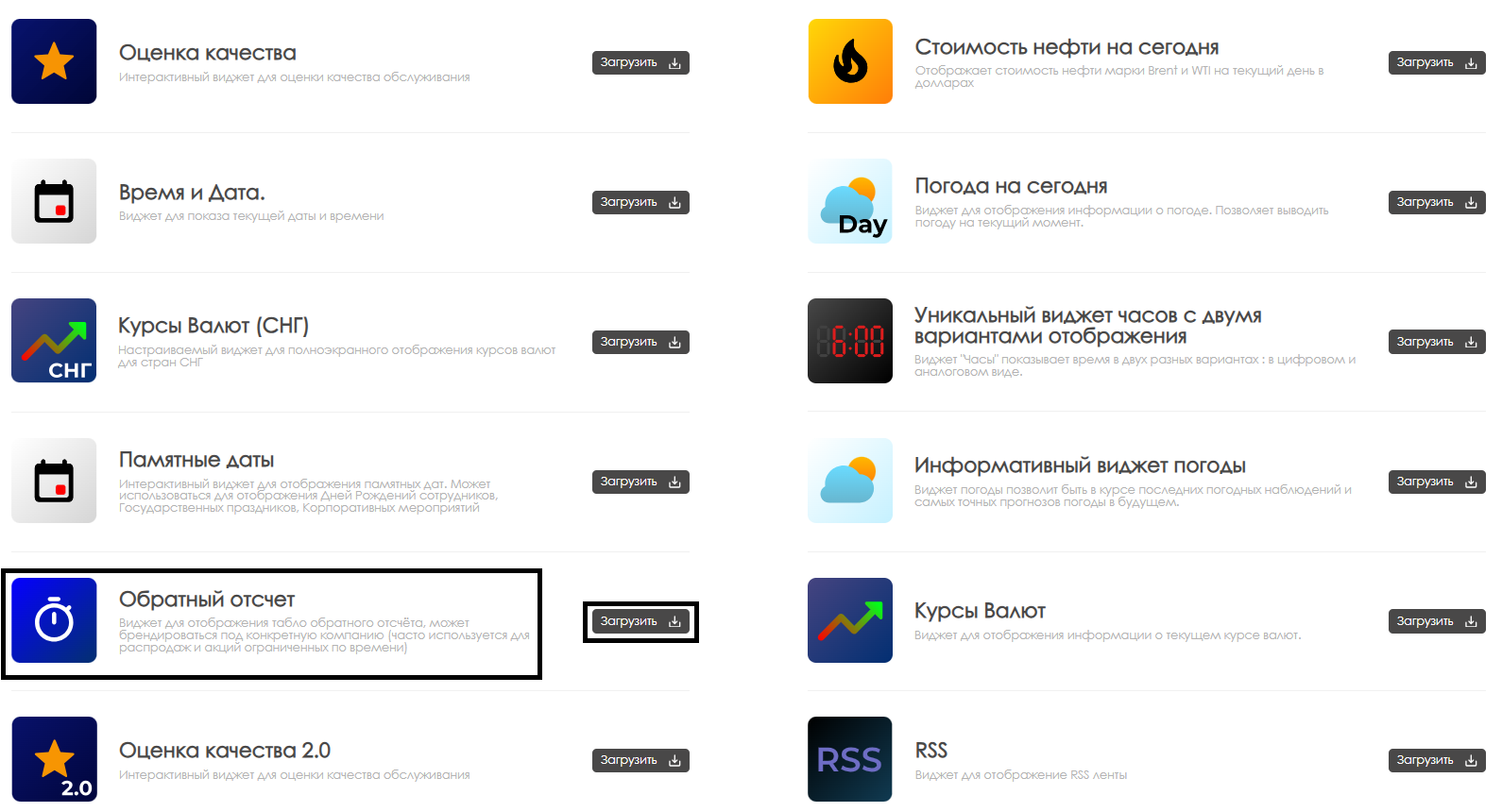
После завершения загрузки виджета она отобразится в выбранной папки раздела "Контент" личного кабинета.
Настройка виджета
Чтобы настроить данный виджет, пользователю необходимо дважды кликнуть по иконке виджета в разделе "Контент". После этого у пользователя откроется главная страница виджета.
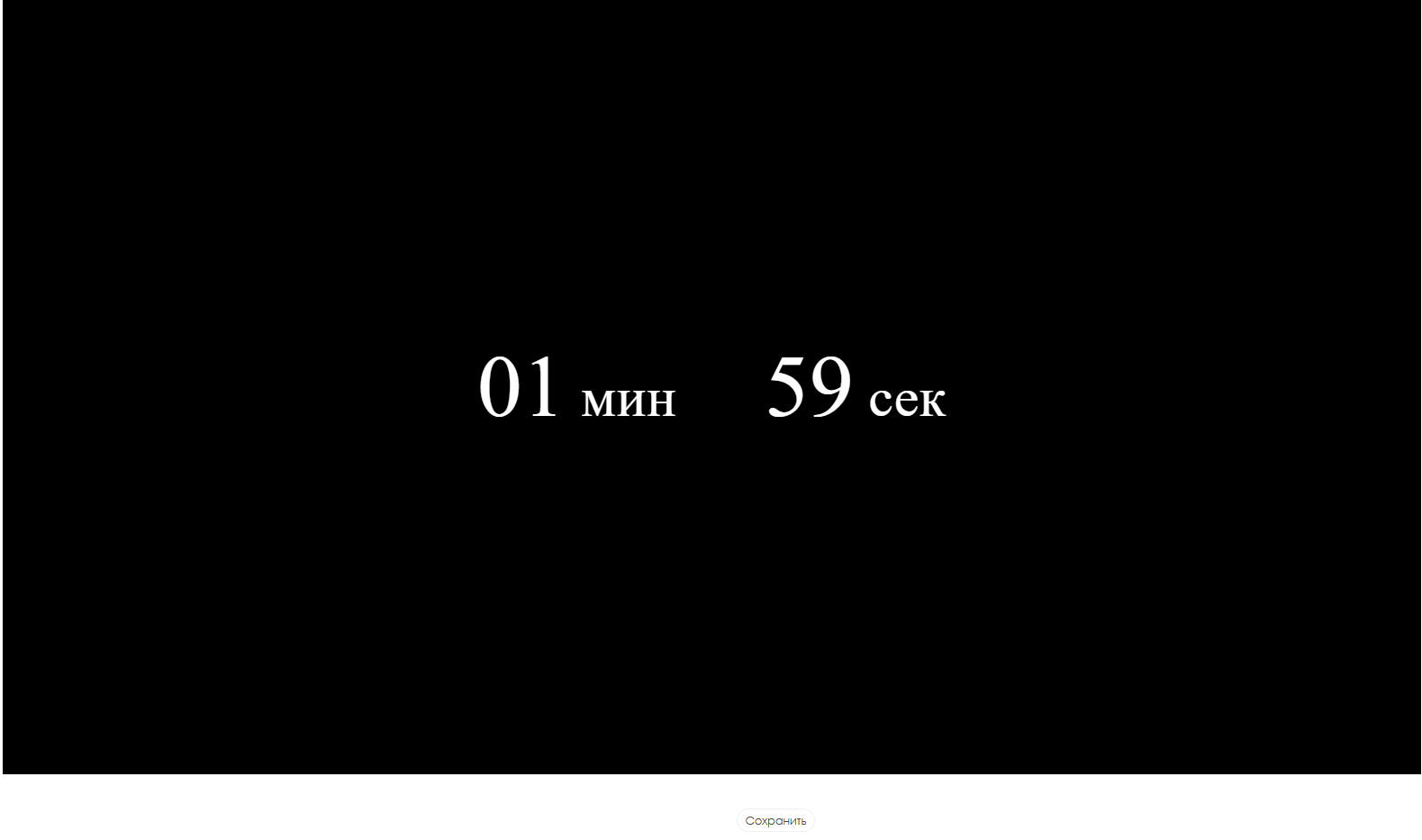
Чтобы перейти в настройки виджета пользователю необходимо навести курсор на первое или второе значение на странице, и кликнуть на иконку редактировать в виде карандаша.
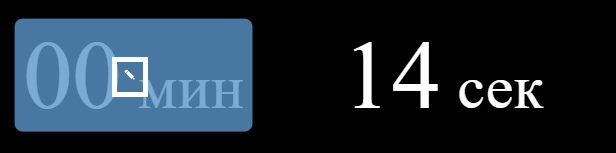
Параметры для настройки виджета
Для первого значения:
- Цвет фона - позволяет пользователю выбрать цвет текста, который будет использоваться в качестве фона. Цвет можно указать с помощью HEX-кода можно узнать в сети
- Картинка фона - позволяет пользователю выбрать картинку для фона из списка контента в личном кабинете
- Размер шрифта - позволяет пользователю выставить значение размера шрифта. Указывается в пикселях
- Цвет шрифта - позволяет пользователю выбрать для шрифта, используемого в отсчёте. Цвет можно указать с помощью HEX-кода можно узнать в сети
- Разделитель - позволяет пользователю прописать "слово-разделитель" для обозначения первой цифры в отсчете. Например: мин., сек., ч.
- Размер разделителя - позволяет пользователю указать размер разделителя. Указывается в пикселях
- Отступ справа - позволяет пользователю указать значение отступа с правой стороны. Указывается в пикселях
- Цвет разделителя - позволяет пользователю выбрать цвет разделителя, который будет использоваться в процессе отсчёта. Цвет можно указать с помощью HEX-кода можно узнать в сети
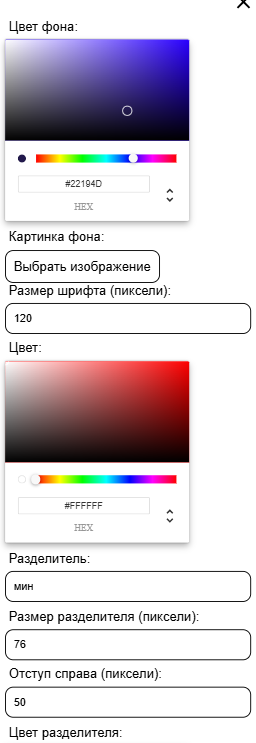
Обязательно нажать на кнопку "Сохранить" под списком настроек, чтобы применить изменения в самих настройках.
Для второго значения:
- Размер шрифта - позволяет пользователю выставить значение размера шрифта. Указывается в пикселях
- Цвет шрифта - позволяет пользователю выбрать для шрифта, используемого в отсчёте. Цвет можно указать с помощью HEX-кода
- Размер разделителя - позволяет пользователю указать размер разделителя. Указывается в пикселяхможно узнать в сети
- Отступ слева - позволяет пользователю указать значение отступа с левой стороны. Указывается в пикселях
- Цвет разделителя - позволяет пользователю выбрать цвет разделителя, который будет использоваться в процессе отсчёта. Цвет можно указать с помощью HEX-кода можно узнать в сети
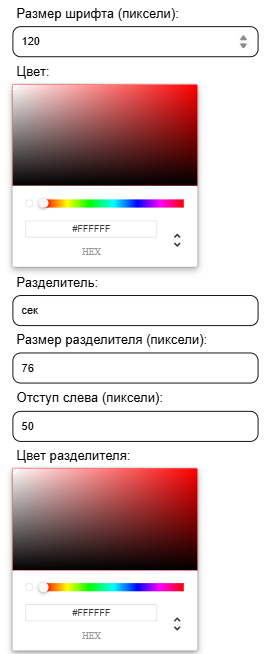
Также обязательно нажать на кнопку "Сохранить" под списком настроек, чтобы применить изменения в самих настройках.
После завершения всех настроек пользователю необходимо сохранить настройки, нажав по одноименной кнопки внизу по центру экрана.
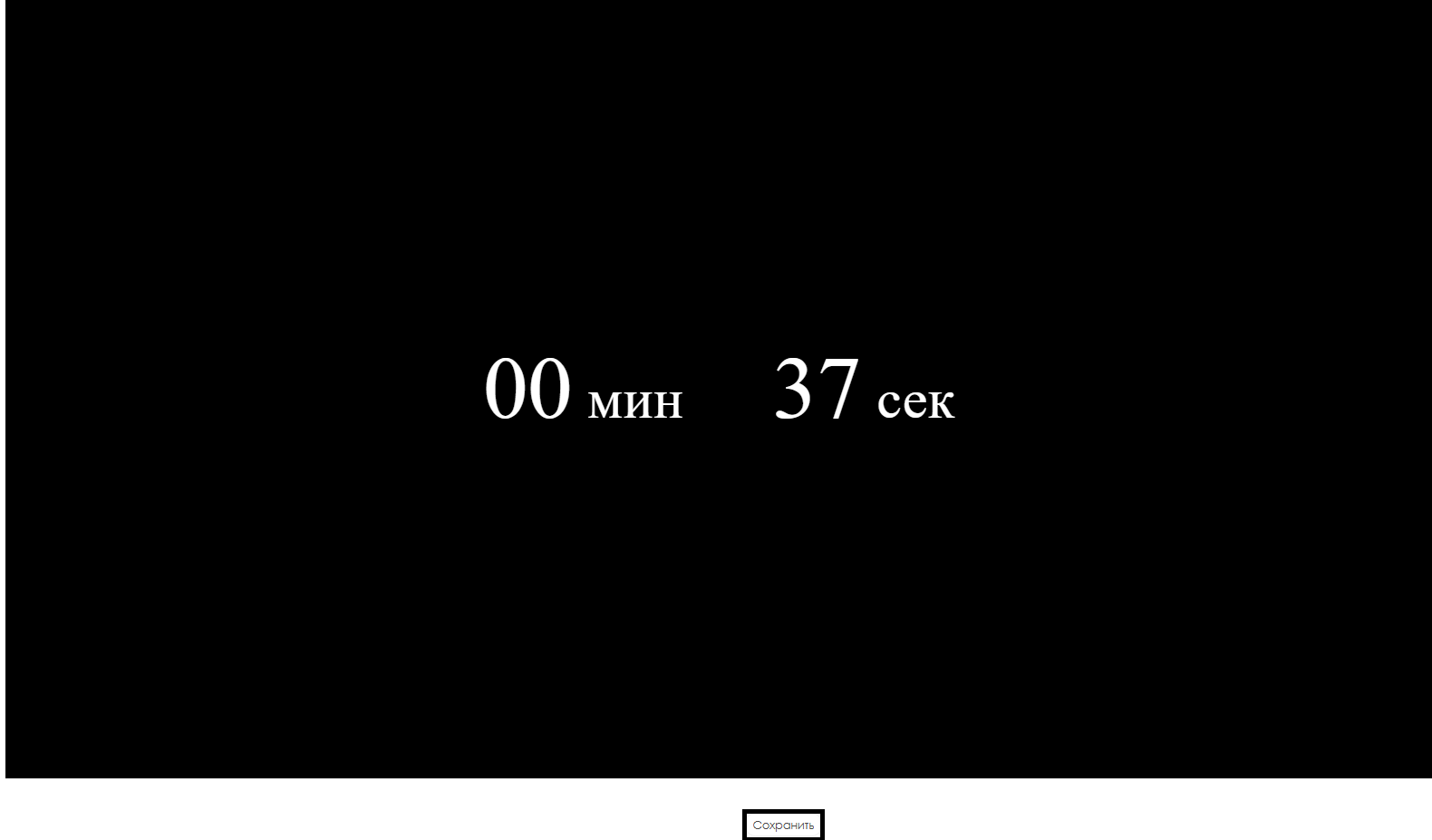
Работа в ограниченной сети
Данный виджет получает данные с нескольких ресурсов:
- https://api.sypexgeo.net/ - используется для получения геолокации (города) по IP адресу устройства, где загружен виджет
- https://api-maps.yandex.ru - данные по пробкам с Яндекс карт
Для проверки доступа необходимо подключить компьютер к внутренней сети и выполнить команду в терминал:
curl https://api-maps.yandex.ru и должны получить ответ от сервиса, и он вернет данные (могут быть любые). Главное, чтобы соединение не отключалось по timeoout/forbidden (зависит от настроек конкретной ограниченной сети).
Добавление настроенного виджета в трансляцию
Чтобы полностью ознакомиться с работой данной функциональности, пользователю необходимо запустить трансляцию с расписанием и добавить в качестве контента данный виджет. Чтобы ознакомиться с описанными ранее шагами по созданию трансляции и расписания рекомендуется просмотреть следующие статьи из Wikipedia:
Видеоинструкция
Настройка виджета обратного отсчёта
Дополнительная информация
Если данная статья не помогает использовать функционал по назначению или после ее прочтения остаются вопросы можно озвучить данные вопросы в разделе "Обсуждения" вверху страницы.

Также дополнительную информацию можно узнать на странице Как взаимодействовать пользователю с разделом "Обсуждения"